チュートリアル: 医療現場 DICOMビューアーのための設定例
医療現場で利用されているDICOMビューアーも aeroTAP で操作することができます。ここでは、Sante DICOM Viewer を例に仮想ボタンの設定について解説します。
利用するアシスタンス機能は、仮想ボタン( HybridGesture.ini )、仮想スクロールバー( ScrollGesture.ini )、および仮想マウス ( Mouse.ini )になります。
ヒント: ini ファイルのアプリ名を変更することで、ご利用のDICOMビューアに対応することが可能です。
基本画面
術中 aeroTAP で操作するための画面を以下のような画面と想定します。
また、以下の操作を行うことと想定します。
1. CT画像を左ペインから選択する。この時、ドラッグアンドドロップ操作を行います。
2. メイン画面でCT画像を上下に移動して表示する。この時、マウスホイールUp/Down、または左右矢印キー操作を行います。
仮想ボタンの設定
| 操作 |
記載例 |
aeroTAP での操作方法 |
| 左右矢印キーでCTページを進める/戻す | HybridGesture.ini に下記の行を追加します。 *サンプルの iniファイルには、すでに記載されています。 [Sante DICOM Viewer FREE.exe] (40,60)-(280,200) 0,131,130,0 |
1.メイン画面中央部で手を停止 2. 左右に表示される仮想ボタンに仮想カーソルを移動してページが切り替わる 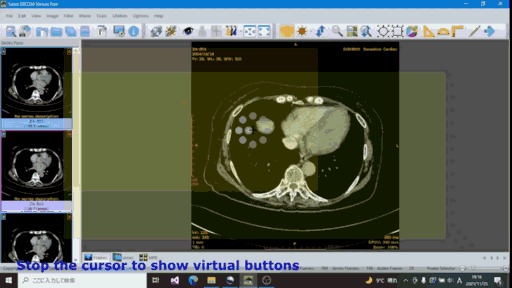 |
| マウスホイールUp/DownでCTページを進める/戻す |
ScrollGesture.ini に下記の行を追記します。 *サンプルの iniファイルには、すでに記載されています。 [Sante DICOM Viewer FREE.exe] (40,40)-(200,160) 104,105 |
1. メイン画面中央部で手を停止 2. 上下に表示される仮想スクロールバーに沿って、手を上に、または下に移動することで、連続してCTページが切り替わります。 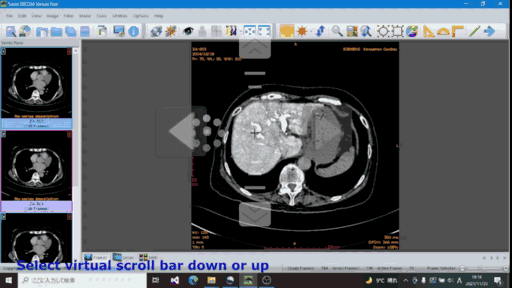 |
| CT画像を左ペインからドラッグして選択 |
Mouse.ini に下記の行を追記します。 [Sante DICOM Viewer FREE.exe] (0,40)-(40,200) 0,1,0,0 |
1. 左ペインの目的のCT画像上で手を停止します。 2. ドラッグが開始( マウスアイコンが表示)されたら、手をメイン画面に移動し、再度停止すると、CTがドロップされ、選択されます。 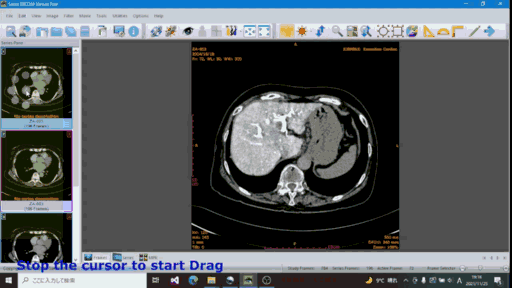 |
操作領域の指定
この例では、下記のような位置に操作領域を指定しています。これらの仮想ボタンは、その位置で手のひらを停止した場合のみ開始されます。
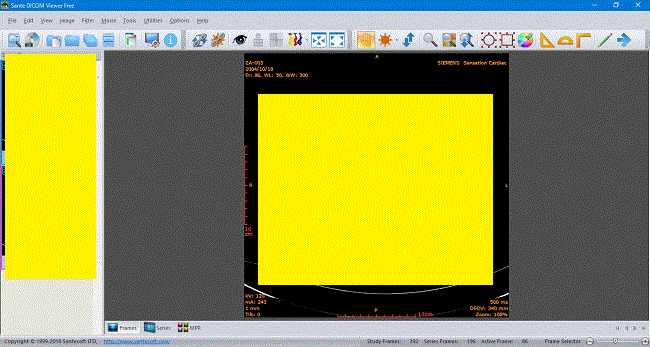
その他ヒント
その他の機能をアシスタンス機能で実現することが可能です。例えば、CTの明度を仮想スクロールバーで変化するように追加するなど。
アシスタンス機能の詳細、仮想ボタンの記載方法についての詳細は、仮想ボタン、仮想スクロールバー、仮想マウスを参照してください。